Zahmetsiz Vesta CP Kurulum Kılavuzu: Sunucu Kurulumunuzu Kolaylaştırın
Yayınlanan: 2023-06-14Yaygın olarak VestaCP olarak bilinen Vesta Kontrol Paneli, web sunucusu yönetimi için oluşturulmuş açık kaynaklı bir kontrol panelidir. Web barındırma ortamlarının kurulumunu ve yönetimini kolaylaştıran sezgisel, web tabanlı bir arayüz sunar. Hem sunucu yöneticilerine hem de web sitesi sahiplerine hitap eden yeteneklerle VestaCP, web sitesi barındırma, e-posta yönetimi, veritabanı işleme ve daha fazlasını kapsayan görevleri kolaylaştırır.
İçindekiler
VestaCP'nin temel özellikleri
VestaCP'nin temel özellikleri şunları içerir:
Web Barındırma Yönetimi:
VestaCP, kullanıcıların web siteleri kurmasına, etki alanlarını yönetmesine, web sunucusu ayarlarını yapılandırmasına ve SSL sertifikalarını kullanmasına olanak tanır.
E-posta Yönetimi:
Kullanıcılar e-posta hesapları, ileticiler ve posta listeleri oluşturabilir ve yönetebilir. VestaCP, POP3, IMAP ve SMTP gibi popüler e-posta protokollerini destekler.
DNS Yönetimi:
VestaCP, alan adlarını ve bunlarla ilişkili DNS kayıtlarını yönetmek için araçlar sağlayarak kullanıcıların web sitelerine nasıl erişildiğini kontrol etmelerine yardımcı olur.
Veritabanı Yönetimi:
Kontrol paneli, MySQL ve PostgreSQL gibi çeşitli veritabanı sistemlerini destekleyerek kullanıcıların uygulamaları için veritabanları oluşturmasına, yönetmesine ve yapılandırmasına olanak tanır.
Güvenlik özellikleri:
VestaCP, SSL/TLS desteği, kolay SSL sertifikası kurulumu için Let's Encrypt entegrasyonu ve sunucu güvenliğini artırmak için güvenlik duvarı yönetimi gibi güvenlik seçeneklerini içerir.
Dosya yönetimi:
Kullanıcılar, Dosya Aktarım Protokolü (FTP) bağlantıları veya yerleşik bir Dosya Yöneticisi aracılığıyla web sitesi dosyalarını yükleyebilir ve yönetebilir.
Yedekle ve yeniden yükle:
VestaCP, kullanıcıların web sitelerinin, veritabanlarının ve yapılandırmalarının yedeklemelerini planlamalarına olanak tanır. Bu özellik, herhangi bir beklenmedik sorun durumunda veri kurtarma sağlar.
Kullanıcı yönetimi:
Çok kullanıcılı ortamlar için VestaCP, belirli izinlere sahip kullanıcı hesaplarının oluşturulmasını destekleyerek birden çok web sitesini veya istemciyi barındırmaya uygun hale getirir.
Kaynak İzleme:
Kontrol paneli, kullanıcıların sistem performansını izlemelerine ve kaynakları etkili bir şekilde tahsis etmelerine yardımcı olarak, sunucu kaynak kullanımına ilişkin içgörüler sağlar.
Dedicated Sunucuda VestaCP kurmak için adım adım kılavuz
Vesta'yı yükleyin
Vesta'yı kurmak için, kurulum komutlarını oluşturacağınız kurulum sayfasına gitmelisiniz: https://vestacp.com/install/. İstediğiniz yazılım seçeneklerini seçin ve ardından kurulum komutunu oluşturun.
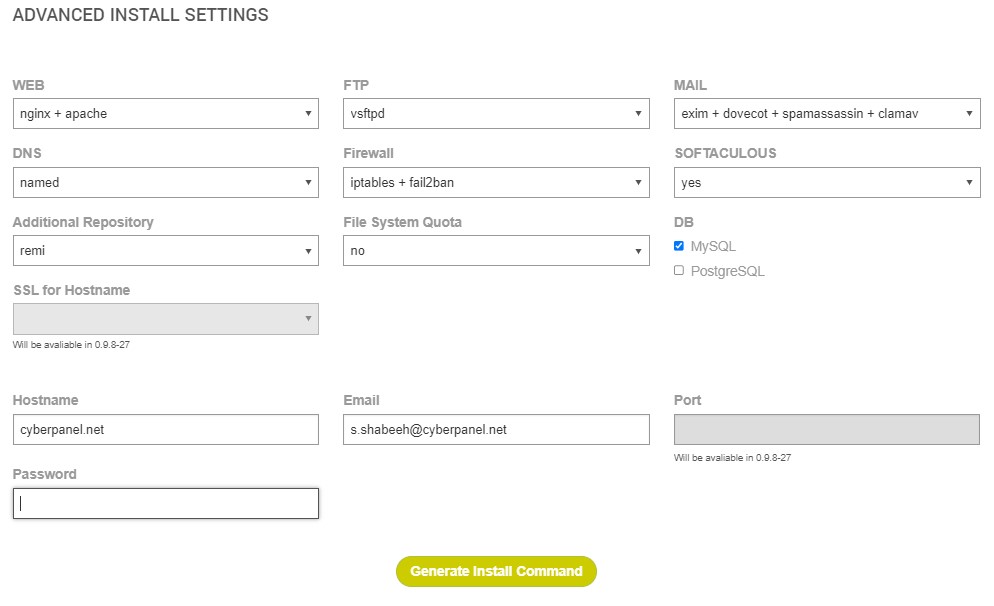
Kurulum Komutu Oluştur'u tıklattığınızda bu görünecektir.
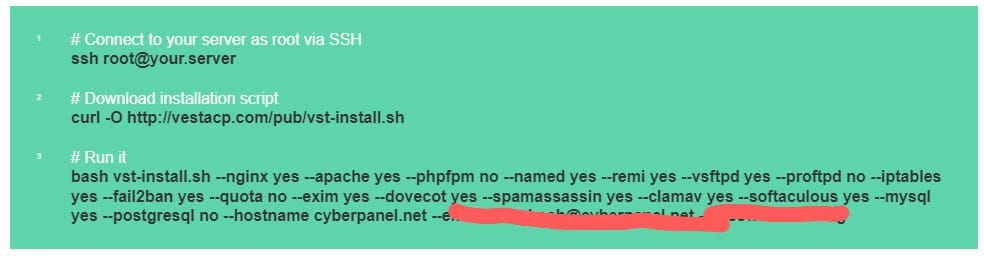
Şimdi istediğiniz sunucuda oturum açın ve yukarıdaki komutları girin.
SSH Sunucusunda oturum açın
Ana makinenizi, bağlantı noktasını ve kullanıcı adı bilgilerini girin. "Başlangıç Yöntemi" etiketli açılır menüden parolayı seçin, ardından " oturum açma " seçeneğini belirleyerek ilerleyin. SSH şifrenizi girmenizi sağlayan bir şifre istemi görünecektir.
Başarıyla oturum açtıktan sonra, hemen bir terminal penceresinin görüntülenmesini sağlayacak olan "Yeni Terminal Konsolu"nu seçin.
Yukarıdaki ilk komutu çalıştırdıktan sonra aşağıdaki çıktı görünecektir.

Şimdi ikinci komutu çalıştırın ve aşağıdaki çıktı görünecektir. ' Y' girin ve ardından enter tuşuna basın. Bu, Vesta Kurulumunu başlatacaktır. Kurulum 10 ila 15 dakika sürecektir.
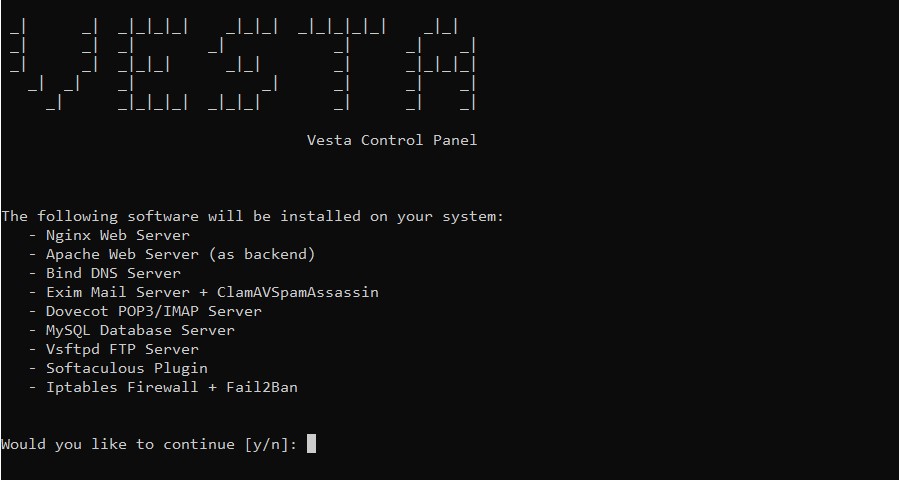
Başarılı kurulumdan sonra, terminal penceresinde aşağıdaki istem görünecektir.
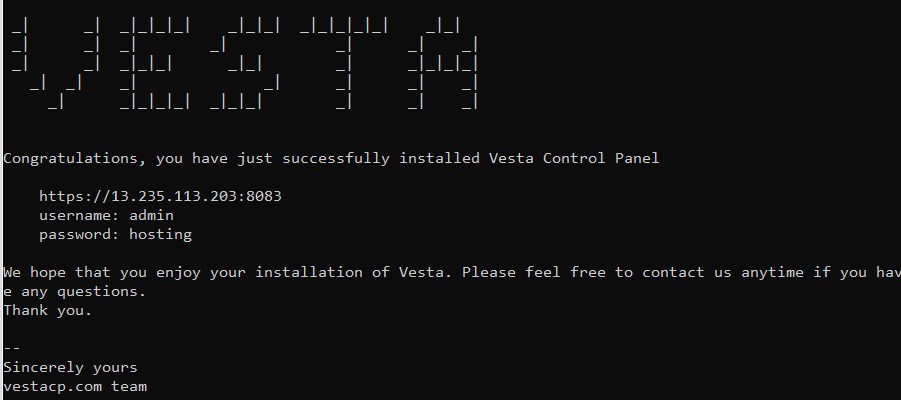
Vesta Kontrol Panelinde (VestaCP) WordPress Nasıl Kurulur?
İşte VestaCP'ye WordPress'in nasıl kurulacağına dair bir kılavuz.

Vesta'da oturum açın
Vesta kurulumundan sonra sunucu tarafından sağlanan IP adresini web tarayıcınıza girin.
Şimdi, sunucu tarafından sağlanan Kullanıcı Adınızı ve Parolanızı gireceğiniz ve login yazacağınız bir açılır pencere görünecektir.
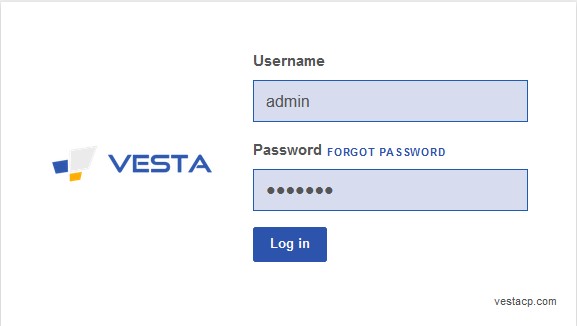
SSL'yi etkinleştirme
Oturum açtıktan sonra, sayfanın en üstüne gidin ve 'WEB'i seçin.

Ardından, imleci ana bilgisayar adının sağ tarafına getirerek ' Düzenle'yi seçin.
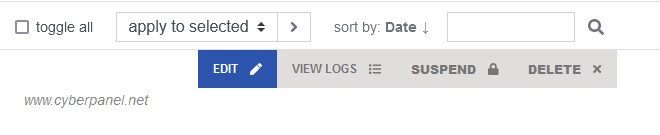
' Takma adlar ' alanını boş bırakın. ' SSL Desteği ' onay kutusunu işaretleyin. Ayrıca ' Haydi Şifreleyelim Desteği ' seçeneğini işaretleyin. Web sitesi izleme için web istatistiklerini dahil etmek istiyorsanız, ' Web istatistikleri ' altındaki açılır listeden ' awstats'ı seçin.
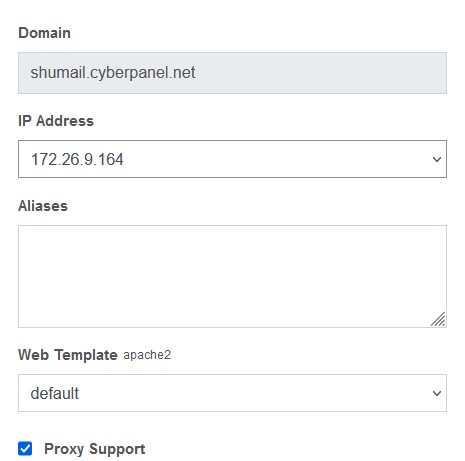
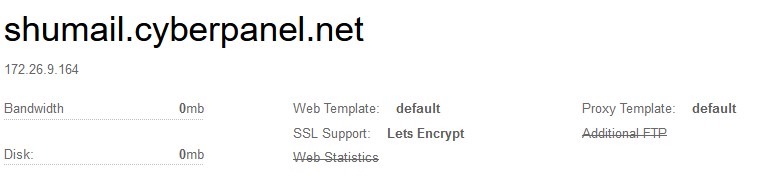
Devam etmek için ' Kaydet'i tıklayın. ' WEB ' bölümünü ziyaret edin ve SSL sertifikanızın artık yerinde olduğunu göreceksiniz. SSL son kullanma tarihinizi görüntülemek için bir kez daha ' Düzenle'yi tıklayın.
Web Sitenize Bir Veritabanı Dahil Etme
VestaCP sayfasının üst kısmında KULLANICI, WEB, DNS, POSTA ve daha fazlası gibi bölümler bulacaksınız. 'DB' bölümüne gidin ve onu seçin. Mavi '+' daire simgesini bulun ve üzerine tıklayın.


Veritabanı eklemek için sağlanan formu doldurun. Oluşturulan şifreyi kopyaladığınızdan emin olun. Bittiğinde, ' Ekle ' düğmesini tıklayın. Bu adımlar tamamlandığında, veritabanını kurulumunuza başarıyla eklediniz.
FTP Yazılımını Kurun (FileZilla)
Başlamak için web tarayıcınızı başlatın ve adres çubuğuna https://filezilla-project.org/ yazın. Ardından, sizi farklı bir sayfaya götürecek olan FileZilla İstemcisini indirme seçeneğini belirleyin.

Bu sayfada, ' FileZilla İstemcisini İndir ' etiketli yeşil düğmeyi bulun ve üzerine tıklayın. Bir pop-up penceresi açılacaktır; indirme işlemini başlatmak için ' İndir ' düğmesine basmanız yeterlidir.
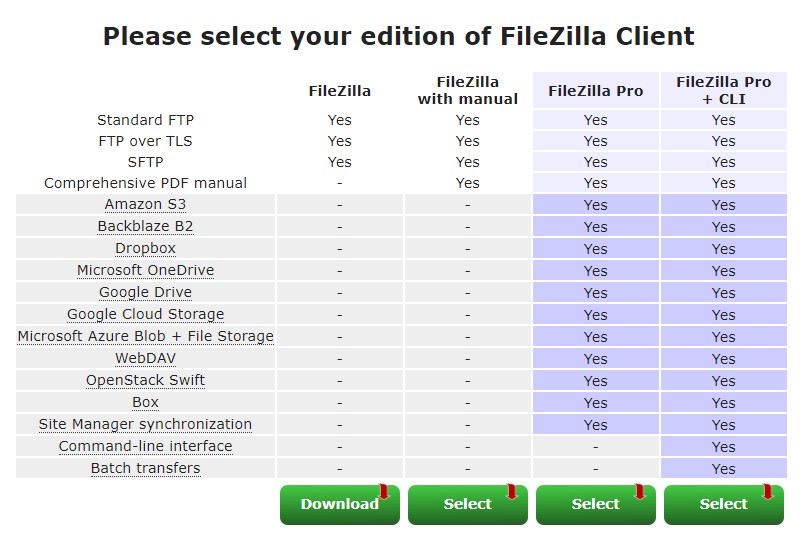
İndirme işlemi devam ederken, kurulum dosyasına erişin ve ' İleri ' ve sonunda ' Bitir ' seçeneğine tıklayarak kuruluma devam edin.
Sunucu Bağlantısı Kurun :
Başlatmak için FileZilla'yı başlatın. Ardından, ana bilgisayar adını, kullanıcı adını ve şifreyi girin. ' Hızlı Bağlantı'ya tıklayın.

Son olarak, ' Güvensiz FTP Bağlantısı ' açılır penceresine ' Tamam ' ile yanıt verin. Artık sunucuya başarıyla bağlandınız.
WordPress Kurulum Süreci:
Web tarayıcınızı açıp wordpress.org'a giderek başlayın. 'WordPress Edin' düğmesini tıklayın. İndirmeyi başlatmak için 'WordPress 6.3'ü İndir'i seçin. İndirdikten sonra, indirme klasörünüze gidin ve en son indirilen dosyayı çıkarın. FileZilla'ya geri dönün ve uzak sitenin şu şekilde görüntülendiğini onaylayın: /web/yourdomain/public_html .
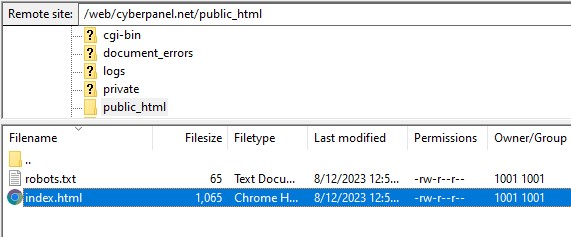
Ardından, FileZilla'daki indirilenler klasörüne erişin ve WordPress klasörünü açın. WordPress klasöründeki tüm dosyaları vurgulayın, sağ tıklayın ve ' yükle'yi seçin. Bu eylem, WordPress dosyalarını genel HTML dizinine aktarır.
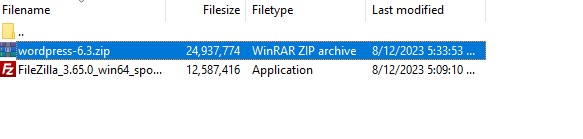
Dosya transferini tamamladıktan sonra tarayıcınız üzerinden alan adınıza erişin. Web sayfanızda WordPress kurulumunuzu gözlemleyerek WordPress kurulumunun başarıyla tamamlandığını onaylayacaksınız.
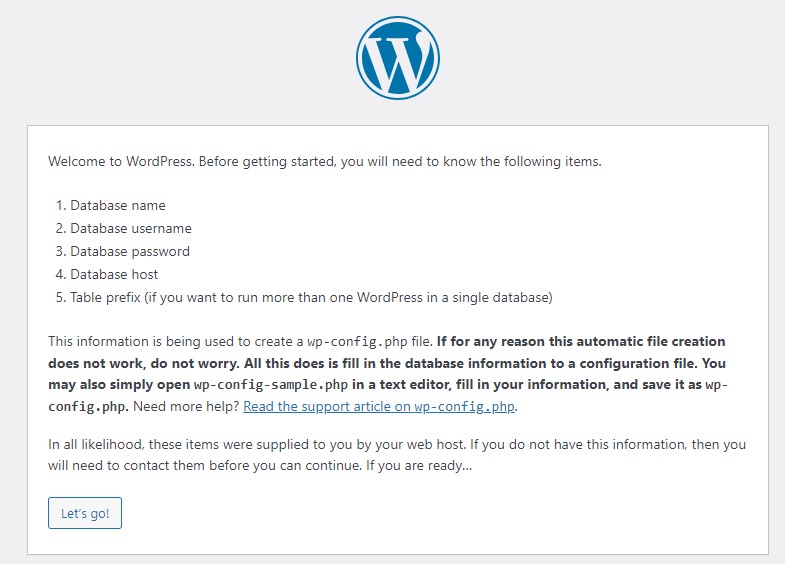
WordPress Kurulum Süreci:
Veritabanı adınızı VestaCP'den alın ve WordPress sayfasındaki ilgili alana girin. Ardından, VestaCP'de yakın zamanda oluşturulan şifreyi girin.
'Gönder'i tıklayın. 'Kurulumu çalıştır'ı seçin. Ardından, "Gerekli Bilgiler" formunu doldurun ve "WordPress Yükle" düğmesini tıklayın. Bu noktada WordPress kurulumunuz başarılı olmuştur.
'Giriş Yap'ı tıklayın, WordPress giriş sayfasına yönlendirileceksiniz. Artık web sitenizi WordPress kullanarak düzenlemeye başlayabilirsiniz.
SSS
VestaCP hangi güvenlik özelliklerini sunuyor?
VestaCP, çok yönlü bir dizi güvenlik özelliği ile güçlendirilmiş, web barındırma ortamında güvenliğin öncüsü olarak durmaktadır. Bu nitelikler arasında, kullanıcıların güvenli ve şifreli bağlantılar kurmasını sağlayan ve böylece iletim sırasında hassas verileri koruyan SSL/TLS için kararlı desteği vardır. Let's Encrypt entegrasyonu, SSL sertifikası kurulumunu sorunsuz bir şekilde basitleştirir ve sağlam güvenlik önlemleri arayan kullanıcılar için erişilebilirliği artırır. Ek olarak VestaCP, gelen ve giden ağ trafiğini kontrol ederek sunucu güvenliğini güçlendirerek usta güvenlik duvarı yönetimi yetenekleri sağlar.
VestaCP, Yedekleme ve Geri Yükleme seçenekleri sunuyor mu?
Gerçekten de VestaCP, güçlü Yedekleme ve Geri Yükleme işlevleriyle kullanıcılara dijital varlıklarını koruma konusunda çok önemli bir yetenek sağlar. Kullanıcılar web siteleri, veritabanları ve yapılandırmalar için zahmetsizce otomatikleştirilmiş yedeklemeler planlayabilir ve öngörülemeyen beklenmedik durumlarda kritik verilerin korunmasını sağlar. Veri güvenliğine yönelik bu kapsamlı yaklaşım, çevrimiçi operasyonların sürekliliğini sürdürmek için hızlı ve etkili veri kurtarmayı mümkün kılarak gönül rahatlığı sağlar.
VestaCP ile e-posta hesaplarını etkin bir şekilde yönetebilir miyim?
Kesinlikle, VestaCP, e-posta ekosistemlerini titizlikle yönetmeleri için kullanıcılara güçlü yetenekler sağlar. Bu, e-posta hesaplarının kolay oluşturulmasını, titiz yönetimini ve sorunsuz gözetimini, verimli e-posta yönlendirmesi için ileticilerin yapılandırılmasını ve kolaylaştırılmış iletişim sağlamak için posta listelerinin yönetimini içerir. Ayrıca VestaCP, gelen ve giden e-postaların POP3, IMAP ve SMTP aracılığıyla verimli bir şekilde işlenmesini içeren popüler e-posta protokollerini ustaca destekler.
VestaCP çok kullanıcılı ortamlar için uygun mu?
Kesinlikle VestaCP, çok kullanıcılı ortamlarda mükemmelleşerek çok yönlülüğünü ve uyarlanabilirliğini kanıtlıyor. Ayrıntılı izinlere sahip kullanıcı hesaplarının oluşturulmasını destekleyen kontrol paneli, işbirliğine dayalı ayarlar, birden çok web sitesini barındırma veya farklı istemcilere hizmet verme için ideal bir çözüm haline gelir. Bu kapasite, sıkı erişim denetimlerini sürdürürken verimli ekip çalışmasını teşvik ederek yöneticilerin belirli rolleri ve sorumlulukları tahsis etmelerini sağlar.
VestaCP, Veri Tabanı Yönetimine hitap ediyor mu?
Elbette VestaCP, veri tabanı yönetimi alanında yiğit bir müttefik olarak ortaya çıkıyor. Çok yönlü desteği, yaygın olarak kullanılan MySQL ve PostgreSQL gibi çeşitli veritabanı sistemlerine uzanır. Kullanıcılar, uygulamalarının benzersiz gereksinimlerine göre uyarlanmış veritabanlarının oluşturulmasını, ustalıkla yönetilmesini ve titiz bir şekilde yapılandırılmasını düzenlemek için bu yetenekten yararlanabilir. Bu kapasite, yerleşik endüstri en iyi uygulamalarına bağlı kalırken kritik verilerin etkili bir şekilde depolanmasını ve alınmasını sağlar.
Çözüm
Özetle, Vesta Kontrol Paneli (VestaCP), kolaylaştırılmış web barındırma yönetimi için kapsamlı bir araç seti sunar. VestaCP'nin özellikleri, web sitesi oluşturma ve etki alanı yönetiminden e-posta ve veritabanı işlemeye kadar verimli operasyonlar sağlar. Sağlam güvenlik önlemleri, çok yönlü dosya yönetimi, kullanıcı özelleştirmesi ve kaynak izleme yetenekleri, onu hem tek siteli hem de çok kullanıcılı ortamlar için temel bir çözüm haline getirir. VestaCP, kullanıcı dostu arayüzü ile karmaşık görevleri basitleştirerek, kullanıcıların zahmetsizce güvenli ve verimli web barındırma kurulumları kurmasını ve sürdürmesini sağlar.
